本記事では、Amazonが提供するFire TV StickでDAZNを視聴する手順と設定方法を、初心者の方にも分かりやすく解説します。
アプリのダウンロードから視聴開始まで、スムーズに設定できるよう、画像付きで丁寧に説明します。
さらに、快適な視聴を実現するための設定や、知っておきたい注意点についても詳しく紹介します。
対象読者:
- Fire TV StickでDAZNを視聴したい方
- DAZNの視聴方法が分からない方
- Fire TV Stickの設定方法を知りたい方
- DAZNを快適に視聴するための設定を知りたい方
\Fire TV Stickで視聴できる/
DMM × DAZNホーダイ
DAZNが見れるFire TV Stickとは?
DAZN を視聴できる Fire TV Stick は、Amazonが販売するストリーミングデバイスです。
テレビの HDMI ポートに差し込み、DAZNを含む数千のアプリをインストールできます。
そのアプリで提供されている映像やゲームなどを、Fire TV上で視聴したりプレイすることができます。
DAZN を視聴するには、次のものが必要となります。
- Fire TV Stick
- Amazonアカウント
- DAZNアカウント
DAZNとFire TV Stickの料金
DAZNをFire TV Stickで視聴するには、それぞれ申し込みと購入が必要です。
当然ながら視聴するにはインターネット回線も必要となります。
そこで、DAZNとFire TV Stickの料金と、インターネット回線の相場を解説します。
DAZNの料金
| プラン | 料金(税込) | コンテンツ |
|---|---|---|
| DAZN FREEMIUM | 月額0円 | 無料配信対象のコンテンツ |
| DAZN GLOBAL | 月額980円 | ボクシング、総合格闘技、レスリング、トライアスロン、 eスポーツ、チェス 他 |
| DAZN BASEBALL | 月額2,300円 | 日本のプロ野球(広島カープ主催試合や一部試合を除く) |
| DAZN STANDARD | 月額4,200円 | サッカー(Jリーグ、欧州サッカー)、野球、ゴルフ、 バスケットボール、テニス、NFL、モータースポーツ 他 |
| DAZN STANDARD 年間プラン月々払い | 月々3,200円 総額38,400円 | 〃 |
| DAZN STANDARD 年間プラン一括払い | 年間32,000円 (月あたり2,667円) | 〃 |
| DMM×DAZNホーダイ | 月額3,480円 | DAZN STANDARDのコンテンツ+ バラエティ、アニメ、舞台、ドラマ、映画 他 |
DAZNには複数のプランがあり、無料のDAZN FREEMIUMは、視聴できるコンテンツが限定されています。
DAZN GLOBALは格闘技系コンテンツに特化したプランで、月額980円です。
DAZN BASEBALLは、広島カープ主催試合や一部試合を除き、日本の野球のみが見れる月額2,300円のプランです。
DAZN STANDARDは全てのコンテンツを視聴でき、年間プランだと月々3,700円となります。
サッカー・野球・ゴルフ・テニス・バスケットボール・F1など、人気スポーツを見たい場合は、スタンダードがオススメです。
支払い方法によって料金が変わり、DAZN STANDARD年間払いは、月額払いのDAZN STANDARDよりも月額料金が安くなります。
その他に、オリジナルのバラエティ、アニメ、舞台、ドラマ映画なども見れるDMM×DAZNホーダイがあります。
こちらは、月額3,480円と、DAZN単体よりも安い料金で利用することができます。
\エンタメ+スポーツで月額3,480円/
DMM×DAZNホーダイを詳しく見る
Fire TV Stickの料金
| モデル名 | 価格(税込) | 解像度 | 容量 | ハンズフリーAlexa |
|---|---|---|---|---|
| Fire TV Stick | 4,980円 | 1080p HD | 8GB | – |
| Fire TV Stick 4K | 7,480円 | 4K Ultra HD | 8GB | – |
| Fire TV Stick 4K Max | 9,980円 | 4K Ultra HD | 16GB | – |
| Fire TV Cube | 19,980円 | 4K Ultra HD | 16GB | 内蔵 スピーカー |
※当記事更新時点での料金です。
Fire TV Stickには4種類のモデルがあり、4,980円〜19,980円と料金に幅があります。
上記の表は、それぞれの料金と主な機能の違いのみ掲載しています。
それぞれ機能や料金が違いますので、あなたにあったものを選んでみてください。
インターネットの料金
| インターネット回線名 | 月額の相場(税込) |
|---|---|
| 光回線 | 4,000円~7,000円 |
| ケーブルテレビ | 3,000円~6,000円 |
| ポケットWifi | 3,000円~7,000円 |
| モバイル通信 | 5,000円~10,000円 |
| 格安SIM | 2,000円~3,000円 |
DAZNをFire TV Stickで見るには、当然ながらインターネットが必要です。
インターネットの料金は、回線の種類やプロバイダ、契約内容によって異なります。
DAZNをFire TV Stickで見るには、ある程度の容量が必要となります。
そのため、3GBや7GBのみではなく、容量無制限のインターネット回線がおすすめです。
ここでは、光回線・ケーブルテレビ・モバイル通信・格安SIMをご紹介します。
\📱容量無制限のスマホ・Wifi/
楽天モバイルを詳しく見る
光回線
光インターネット回線は、光ファイバーと呼ばれる髪の毛ほどの細いガラス繊維を使ってデータを送受信するインターネット接続サービスです。
従来のADSLやメタル回線と比べて、圧倒的に高速で安定した通信が可能です。
光回線の工事費や開通費など、導入時に費用がかかる場合があります。
また、料金は回線事業者やプロバイダ、契約プランによって異なりますが、月額4,000円~7,000円程度が相場です。
導入費用は高額になりますが、月額料金は事業者によって様々なので、比較検討して自分に合ったプランを選ぶことが重要です。
\楽天ポイントが貯まる光回線/
楽天ひかりを詳しく見る
ケーブルテレビ
ケーブルテレビは、従来のテレビ放送に加え、インターネット接続サービスを提供している場合があります。
ケーブルテレビのインターネット回線は、光ファイバーではなく、同軸ケーブルと呼ばれるテレビ用のケーブルを利用してデータを送受信します。
ケーブルテレビでのインターネット回線は、月額3,000円~6,000円程度が相場です。光回線よりも料金が安い傾向がありますが、最大通信速度も遅くなります。
光回線とケーブルテレビのどちらを選ぶかは、ご自身のニーズに合った方を選ぶのがおすすめです。
ポケットWifi
ポケットWifiとは、工事不要で持ち運び可能なモバイルルーターのことです。
外出先でもWi-Fi接続を利用することで、スマートフォンやパソコンなどをインターネットに接続できます。
ポケットWifiの料金は、月額3,000円~7,000円程度が相場です。
データ容量や通信速度によって料金が異なり、大容量プランや高速プランは月額料金が高くなります。
\容量無制限で月3,278円(税込)/
楽天モバイルのWiFiを詳しく見る
モバイル通信・格安SIM
モバイル通信とは、NTTドコモ、au、ソフトバンクなどの携帯電話会社が提供する通信サービスです。
料金プランは様々ですが、モバイル通信の一般的な料金は月額5,000円~10,000円程度です。
従来の携帯電話会社による通信サービスに加え、近年は格安SIMと呼ばれる低料金の通信サービスが登場しています。
格安SIMの料金は、月額2,000円~3,000円程度が相場です。
データ容量や通話オプションなどによって料金が異なり、大容量プランや高速プランは月額料金が高くなります。
筆者は、楽天モバイルと契約しており、その回線でDAZNを見ることがあります。
楽天モバイルは格安SIMでは珍しい、容量無制限で月額3,278円(税込)と他社よりお得に利用できます。
\容量無制限で月3,278円(税込)/
楽天モバイルを詳しく見る
DAZNをFire TV Stickで見る手順
DAZNをFire TV Stick で視聴するには、以下の手順で行います。
- Fire TV Stickの購入
- Fire TV Stickの接続と画面の切換
- リモコンの操作方法
- DAZNアプリをインストール
- DAZNの申し込みとログイン
- Fire TV Stickの設定(任意)
- DAZNの視聴
Fire TV Stickの購入
- Fire TV Stick:低価格で基本的な機能を楽しみたい人向け
- Fire TV Stick 4K:4Kテレビで高画質な映像を楽しみたい人向け
- Fire TV Stick 4K Max:より高速な処理速度とWi-Fi 6E、Live View Picture-in-Picture機能を求める人向け
- Fire TV Cube:ハンズフリーAlexa操作や3つの遠赤外線ポートなど、上位機能を求める人向け
Fire TV Stickの接続と画面の切換
はじめに、Fire TV Stickの接続や設定をしていきます。Fire TV StickをテレビのHDMIに接続し、電源アダプタをコンセントに差します。
筆者所有のFire TV Stickを自宅のテレビに差し込む場合は、ロゴマークが逆になるような形でしか差し込めませんでした。
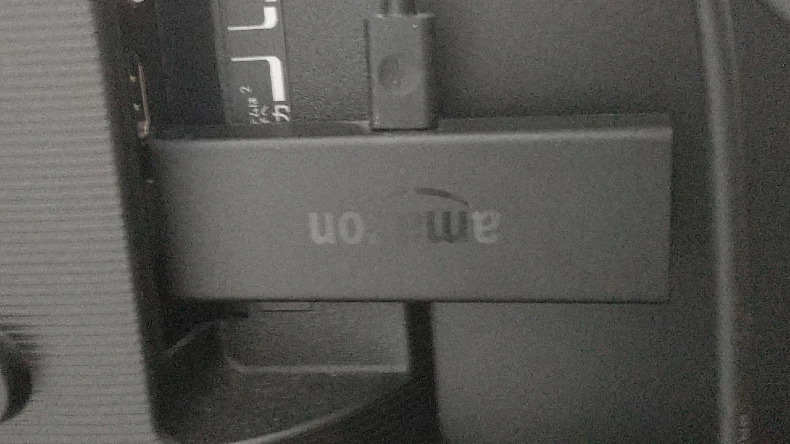
※筆者所有のFire TV Srick
Fire TV Stickのリモコンに電池を入れます。また、Wifiなどでインターネットに接続します。

※筆者所有のFire TV Srickのリモコン
テレビの電源をオンにして、HDMI入力に切り替えます。
筆者が所有しているTVの場合は、リモコンの「入力切換」でHDMIの画面に切換ができます。

画面を確認して、Fire TV Stickで自動的にリモコンが検出されない場合は、ホーム ボタンを長押ししてください。
最新のシステムにアップデートされる場合があります。
その後、Amazonアカウントでサインイン(ログイン)して、トップ画面が表示されます。
不明な点や不具合につきましては、Amazonの公式ページからご確認ください。
参考:Fire TV Stickをセットアップする方法|Amazon.co.jp
リモコンの操作方法
DAZNアプリのインストール
Fire TV StickでDAZNを見るには、AmazonアプリストアからDAZNのアプリをインストールする必用があります。
アプリをインストールするには、Fire TV Stickのトップ画面から「アプリストア」を探して押します。

その後、検索・アプリライブラリ・注目・すべてのカテゴリーからDAZNのアプリを探します。
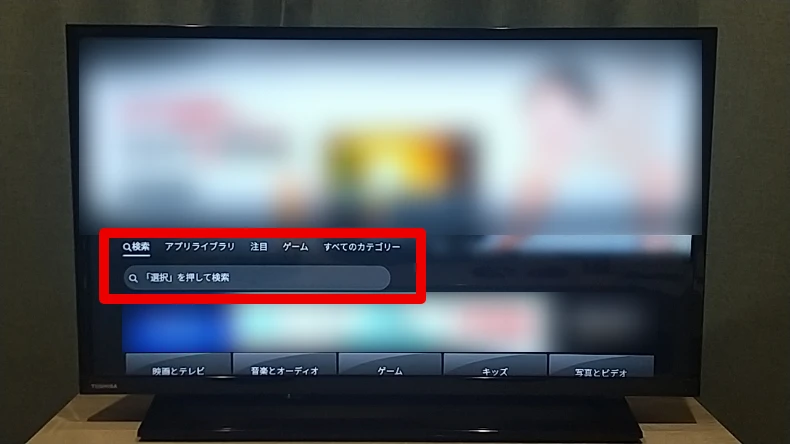
DAZNのアプリを見つけたら、ロゴ画像を押して、Fire TV Stickにインストールします。

DAZNの申し込みとログイン
次に、DAZNへお申し込みと、Fire TV Stickのアプリからログインします。その後、DAZNのIDのとパスワードでログインします。
Fire TV Stickの設定(任意)
Fire TV Stickは初期設定のままでも視聴できますが、いくつかの設定をすることができます。
例えば、以下のような設定ができます。
- 通知
- アカウントとプロフィールの設定
- ディスプレイとサウンド
- 機器のコントロール
- 環境設定
- ユーザー補助
特に、Fire TV Stickは高画質ですので、その分インターネットの容量が必要だったり、動画が重くなる場合があります。
おすすめの設定方法は、右上の歯車のアイコン(設定)を押し、左下の「環境設定」から「ビデオ画質の設定」に進みます。
標準・高画質・最高画質から選択できますので、「標準」を選ぶと映像がスムーズに動きやすくなります。

DAZNの視聴方法
Fire TVのDAZNアプリを開いたら、中央にメニュー一覧、その下にさまざまな動画が表示されます。
この中からお好きな動画を選んで、視聴します。
メニューから動画を探すには、スポーツ一覧・番組表・検索から探すことができます。
スポーツ一覧は、サッカー、野球、ゴルフ、バスケットボール、テニスなどを選ぶと、そのスポーツの動画一覧が表示されます。
番組表は、日付ごとに配信される番組の一覧が表示されます。
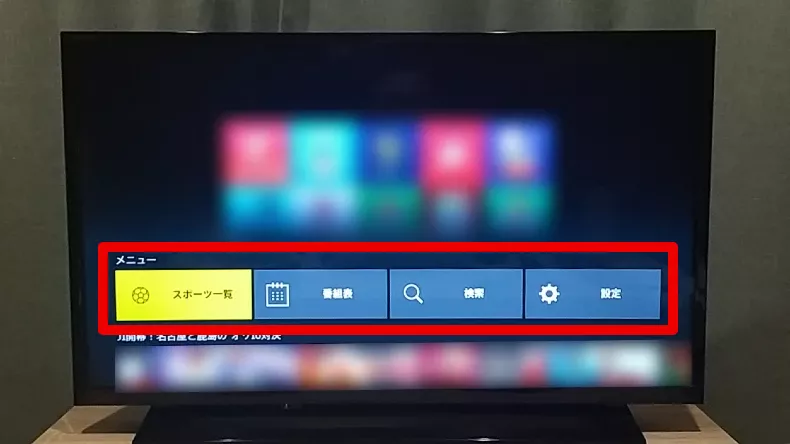
メニューや検索して探した見たい動画を押すと、すぐに再生されます。
下部にあるバーから動画の見たい箇所を調整することができ、リモコンでも操作できます。
また、その下に「ハイライトに切り替える」を押すと、その動画の主要な箇所のみをまとめた動画を見ることができます。
例えば、サッカーの場合は、素晴らしいプレイやゴールシーンのみの動画となります。

DAZNをFire TV Stickから解約する方法
Fire TV StickからDAZNを解約する場合、いくつかの注意事項があります。
- Fire TV Stickから直接DAZNを解約することはできません。
- 解約手続き完了後も、契約期間終了日まではDAZNを視聴できます。
- 契約期間終了日以降は、DAZNのコンテンツを視聴できなくなります。
Fire TV StickからDAZNを解約するには、以下の方法があります。
Amazonの公式サイトやアプリから解約する
Fire TV Stick経由でDAZNをお申し込みした場合は、こちらの方法が最適です。
- ウェブからAmazonアカウントサービスにアクセスします。
- 下にスクロールして「デジタルコンテンツとデバイス」を見つけます。
- メニューから「アプリライブラリと端末の管理」を選択します。
- 「管理」タブをクリックします。
- 「定期購読」の項目で「DAZN」を選択します。
- 「アクション」の横にある「定期購読をキャンセル」を選択します。
DAZNの公式サイトやアプリで解約する
Fire TV Stick経由ではなく、DAZN公式サイトやアプリからお申し込みした場合は、こちらの方法で解約してください。
- DAZNのサイトやアプリにアクセスします。
- 画面右上のプロフィールアイコンをクリックします。
- メニューから「マイアカウント」を選択します。
- 「定期購入」タブをクリックします。
- 「DAZN」の横にある「解約」ボタンをクリックします。
- 解約理由を選択して、「解約する」ボタンをクリックします。
参考:DAZNの解約方法|Amazon Digital and Device Forums
まとめ
Fire TV StickでDAZNを視聴することで、大画面でスポーツ観戦を楽しめます。本記事を参考に、設定をスムーズに行い、快適な視聴環境を整えましょう。

